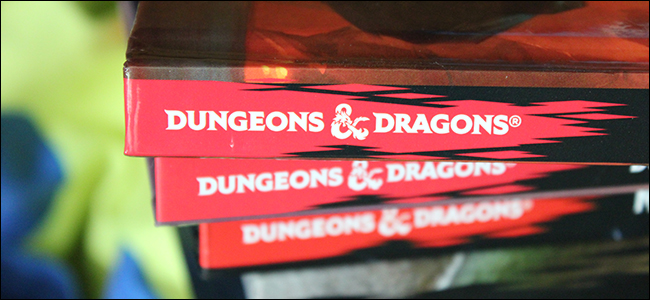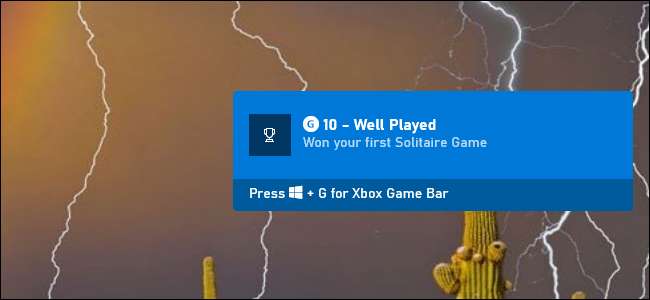
Als je een Xbox-game speelt op een pc met Windows 10, zoals die in Microsoft's Game Pass voor pc service: u zult waarschijnlijk pop-upmeldingen zien voor uw Xbox-prestaties. Hier leest u hoe u die prestatiemeldingen kunt uitschakelen.
Deze worden aangestuurd vanuit De ingebouwde gamebalk van Windows 10 , wat op dit moment meer een game-overlay op volledig scherm is. Druk op Windows + G om het te openen.
(Als je de gamebalk niet ziet, ga dan naar Instellingen> Gaming> Xbox-gamebalk. Hier kun je de gamebalk inschakelen en de snelkoppeling bedienen waarmee deze wordt geopend: standaard Windows + G.)
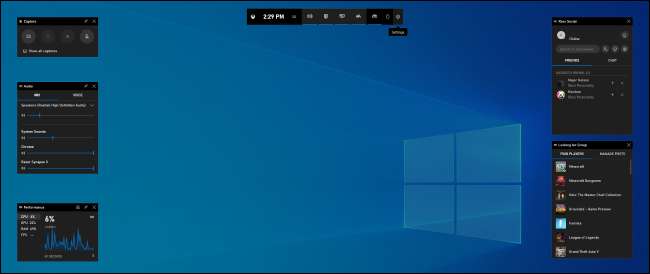
Klik op het tandwielvormige pictogram "Instellingen" aan de rechterkant van de balk bovenaan uw scherm.
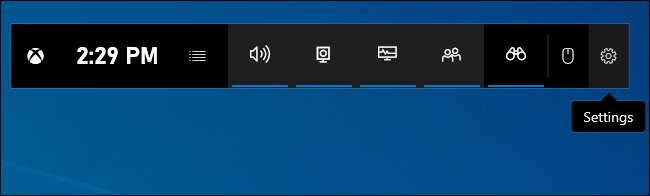
Selecteer "Meldingen" aan de linkerkant van het venster Instellingen spelbalk. Haal het vinkje weg bij 'Waarschuw mij wanneer ik prestaties ontgrendel' om prestatiemeldingen te verbergen.
U kunt hier ook andere soorten Game Bar-meldingen uitschakelen om ze te verbergen, inclusief sociale berichten van Xbox, feestuitnodigingen en nieuwe mensen die u volgen.
Je bent klaar. Om de overlay-interface van de spelbalk te verlaten, klikt u buiten het venster of drukt u nogmaals op Windows + G.
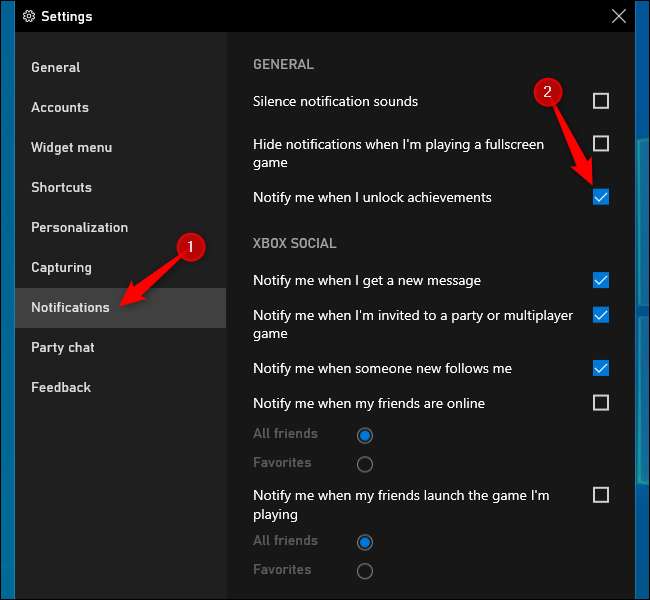
Zelfs nadat u prestatiemeldingen hebt uitgeschakeld, kunt u nog steeds gedetailleerde prestatiestatistieken bekijken in de Xbox-app op uw Windows 10-pc. U kunt het openen vanuit uw Start-menu door te zoeken naar "Xbox".
Sommige games kunnen ook in-game informatie weergeven over je ontgrendelde prestaties.
VERWANT: 6 geweldige functies in de nieuwe spelbalk van Windows 10